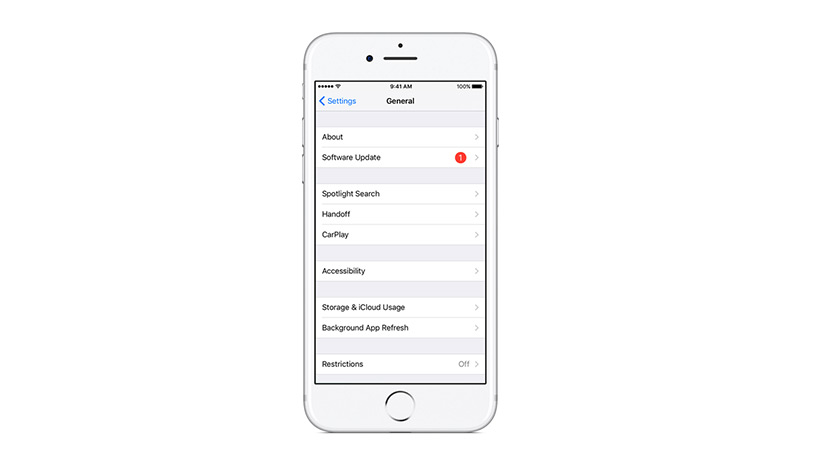
بکاپ گرفتن از مخاطبین با کلود
پشتیبان گیری از مخاطبین باعث میشود که کاربران نگرانی کمتری از گم شدن گوشی همراه یا اتفاقات مشابه داشته باشند. این روند به این دلیل است که خطر از دست دادن مخاطبین بسیار کمتر خواهد شد. در مورد آیفون، یک کاربر میتواند از چندین روش برای پشتیبان گیری از مخاطبین خود استفاده کند. یکی از بهترین راهها، تهیه نسخهی پشتیبان توسط iCloud است. شاید بسیاری از کاربران اطلاعات چندانی از نحوه پشتیبان گیری در این پلتفرم نداشته باشند. در این مقاله میخواهیم آموزش جامعی در این زمینه داشته باشیم که چگونه میتوانید از مخاطبین خود در آی کلود پشتیبان تهیه کنید. برای پشتیبان گیری از مخاطبین آیفون در iCloud میتوانید این مقاله را دنبال کنید.
بخش اول: پشتیبان گیری از مخاطبین آیفون در آیکلود
در اینجا دستورالعملی را دنبال خواهیم کرد که گام به گام نحوه پشیبان گیری از مخاطبین آیفون در آیکلود را به شما آموزش خواهد داد.
برنامه Setting
در مرحله اول پشتیبان گیری از مخاطبین آیفون در آیکلود، ابتدا باید به Setting گوشی رفته و در فهرست نمایش داده شده، گزینهی iCloud را برای تهیه نسخهی پشتیبان انتخاب کنید. در صفحه اولیهی iCloud ابتدا باید وارد سیستم شوید.
ورود به سرویس
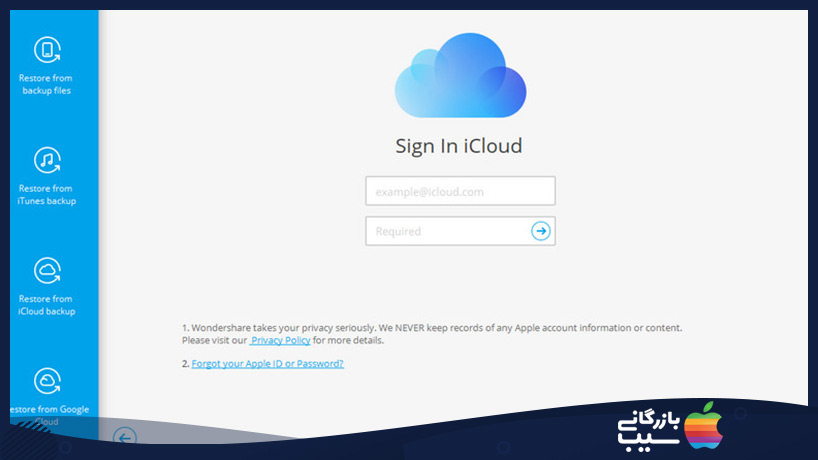
اگر از قبل شناسهی اپل آی را دریافت کردهاید، میتوانید اطلاعات آن را برای ورود در این بخش استفاده کنید. از این طریق میتوانید وارد بخش ویرایشی iCloud شوید. اگر هم اپل آی دی ندارید، میتوانید با استفاده از گزینهی Sign Up این شناسه را ابتدا برای خود ایجاد کنید.
تاگل Contacts را روی On قرار دهید.
در نهایت، شما باید بخش Contacts را روی On قرار دهید. میتوانید از این طریق از مخاطبین آیفون خود روی آیکلود نسخهی پشتیبان تهیه کنید. بعد از فعال کردن پشتیبان گیری مخاطبین، یک آیکون سبز رنگ در سمت راست منوی مخاطبین شما مشاهده خواهد شد.
بخش دوم: نحوه بازیابی از نسخه پشتیبان تهیه شده در آیکلود
در صورتی که آیفون جدید خود را راهاندازی کردهاید و قصد دارید که اطلاعات خود را بازیابی کنید، نسخهی پشتیبان تهیه شده توسط iCloud میتواند کار شما را بسیار آسان کند. نحوهی پشتیبان گیری iCloud در ادامه آورده شده است و تنها کافی است که مراحل را دنبال کنید.
بازگردانی نسخهی پشتیبان تهیه شده iCloud به آیفون جدید
اگر نسخهی فعلی iOS شما بهروز نیست، میتوانید آن را از طریق دنبال کردن مراحل زیر بهروزرسانی کنید.
Setting > General > Software Update
اگر از آخرین نسخه iOS روی گوشی خود استفاده میکنید، این برنامه دستورالعملهایی را بهصورت ویژه روی صفحه جهت دانلود و نصب سیستمعامل نمایش خواهد داد.
شما باید بهصورت کامل به نسخهی پشتیبان تهیه شده دسترسی داشته باشید و بتوانید دادههای موجود در آن را بازیابی کنید.
ترتیب دستورات برای دستگاههایی که از iOS 8 و iOS 9 استفاده میکنند، به شرح زیر است.
ابتدا برنامهی Setting را باز کرده و سپس به مسیر iCloud > Storage > Manage Storage بروید.
اکنون با تطبیق دستگاه خود، میتوانید نسخهی پشتیبان موردنظر را جستجو کرده و سپس با تعیین تاریخ و حجم نسخهی پشتیبان، جستجوی خود را سریعتر انجام دهید.
در صورتی که گوشی شما مجهز به سیستمعامل iOS 7 است، مراحل زیر را دنبال کنید.
Settings>iCloud>Storage and Backup>Manage Storage
نحوهی تنظیم دستگاه جدید با کمک پشتیبان تهیه شده توسط iCloud
ابتدا دستگاه آیفون خود را روشن کرده و با استفاده از Setup Assistant مراحل زیر را دنبال کنید.
ابتدا شروع به تنظیم دستگاه خود کرده و نسخهی پشتیبان موردنظر را برای بازیابی انتخاب کنید. در نهایت میتوانید با Sign In به سیستم ورود کنید.
بعد از انتخاب نسخهی پشتیبان میتوانید گزینهی Check Out را انتخاب کرده و نسخهی پشتیبان موردنظر را بازیابی کنید.
بخش سوم: بازیابی نسخهی پشتیبان تهیه شده توسط iCloud روی اندروید یا آیفون
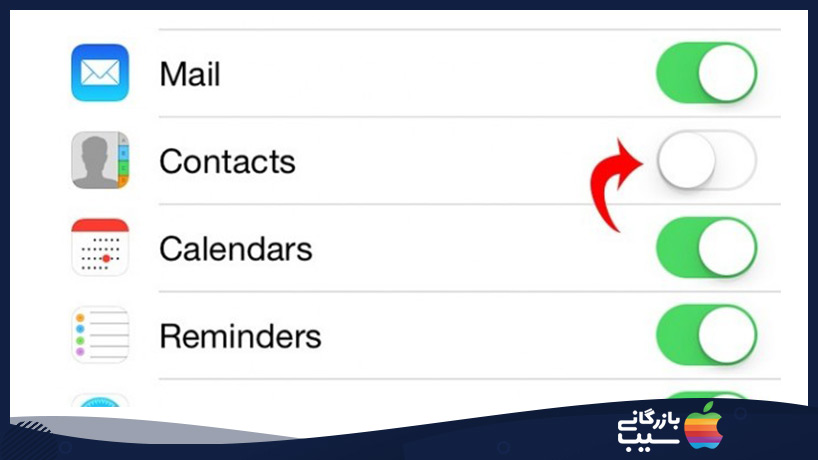
با استفاده از برنامهای مانند dr.fone میتوانید روند بازیابی مخاطبین پشتیبان گیری شده توسط آیکلود را خیلی زودتر و روانتر انجام دهید. دستورالعملهایی وجود دارد که بهصورت گام به گام نحوهی بازیابی مخاطبین پشتیبان گیری شده در آیکلود را در دستگاههای اندروید و آیفون مشخص میکند.
مرحله اول: دانلود برنامه و اجرای آن
اولین کاری که باید شما انجام دهید، این است که نسخهی ویندوز یا مک برنامه را براساس نیاز خود دانلود کنید. سپس میتوانید برنامه را روی رایانه شخص یخود اجرا کرده و گزینهی Backup&Restore را از داشبورد برنامه انتخاب کنید.
مرحله دوم: دستگاه را به رایانه وصل کنید
اکنون گوشی آیفون یا اندروید خود را از طریق کابل USB به رایانه یا مک خود وصل کنید. روی Restore from iCloud backup کلیک کنید.
مرحله سوم: بازیابی iCloud به اندروید و آیفون
همهی فایلهای پشتیبان نمایش داده خواهند شد. برای انتخاب فایل پشتیبان موردنظر خود، میتوانید روی Download کلیک کنید.
پس از اتمام دانلود، میتوانید تمام دادههای خود را در فایل مربوط به پشتیبان خود در آیکلود مشاهده کنید. دادههایی را که میخواهید بازیابی کنید، انتخاب کرده و سپس روی Restore to Device کلیک کنید.
همانطور که مشاهده کردید، این مراحل بسیار آسان هستند و میتوانید نسخهی پشتیبان تهیه شده از مخاطبین خود را در iCloud مشاهده کنید. در نهایت نیز مخاطبین بدون هیچ گونه دردسری بازیابی خواهند شد.
جمعبندی
میدانیم که پشتیبان از گوشی آیفون اهمیت فوقالعاده بالایی دارد. همه ساله گوشیهای زیادی به بازار عرضه میشود و نیاز به تغییر آن احساس میشود. هر بار که گوشی جدیدی خریداری میکنیم، باید اطلاعات شخصی و حساس خودمان را به گوشی جدید منتقل کنیم. این انتقال میتواند روشهای مختلفی داشته باشد، اما راحتترین آن تهیهی نسخهی پشتیبان است. اگر میخواهیم مخاطبین خود را به گوشی جدید خود منتقل کنید، میتوانید از آنها نسخهی پشتیبان تهیه کرده و هنگام راهاندازی گوشی جدید، آنها را بازیابی کنید.
در بین شیوههای مختلفی که برای پشتیبان گیری از گوشی وجود دارد، iCloud یک شیوهی ایمن و البته ساده برای مخاطبین گوشی است. iCloud یک سرویس ابری است که همهی دادههای شما را میتواند در یک فضای آنلاین نگهداری کند. این فضا امنیت بیشتری نسبت به هر فضای دیگری دارد و امکان از دست رفتن اطلاعات تقریبا به صفر میرسد. علارغم اینکه اطلاعاتی مانند عکس و فیلم حجم بسیار زیادی دارند و نگهداری آنها در فضای آیکلود چندان منطقی نیست، اما مخاطبین یا پیام حجم چندان زیادی را اشغال نمیکنند. از این طریق میتوانید از مخاطبین خود نسخهی پشتیبان تهیه کرد و آن را بهراحتی بازیابی کنید.